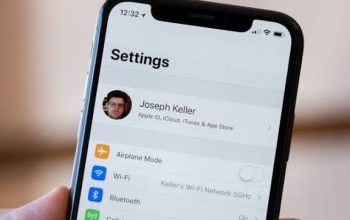Cara Mengubah Ikon Aplikasi iPhone di iOS 18 Jadi Lebih Menarik dan Ciamik. Ada banyak hal menarik yang ditawarkan oleh iOS 18 pada platformnya, salah satunya adalah fitur kustomisasi ikon aplikasi. Fitur kustomisasi ikon aplikasi ini merupakan fitur yang memungkinkan pengguna untuk mengubah tata letak serta tampilan ikon aplikasi yang terdapat pada layar home di iphone. Jika sebelumnya ikon aplikasi hanya tampil dengan ikon yang itu-itu saja, dengan fitur ini, kamu dapat memodifikasinya sesuai dengan selera yang kamu inginkan. Fitur ini cocok banget nih cobain oleh kamu-kamu yang pembosan dan gampang jenuh dengan tampilan ponsel yang terlalu biasa.
Lalu gimana cara pakainya? Nah, bagi kalian-kalian yang tertarik mengetahui lebih jauh tentang cara menggunakan fitur kustomisasi ikon di iOS 18 ini, kalian dapat mengetahui tutorial lengkap terkait pengaplikasiannya melalui artikel ini nih. Disini, akan kami jabarkan langkah-langkah selengkapnya khusus buat kamu. Untuk artikel lengkapnya, yuk simak bersama..
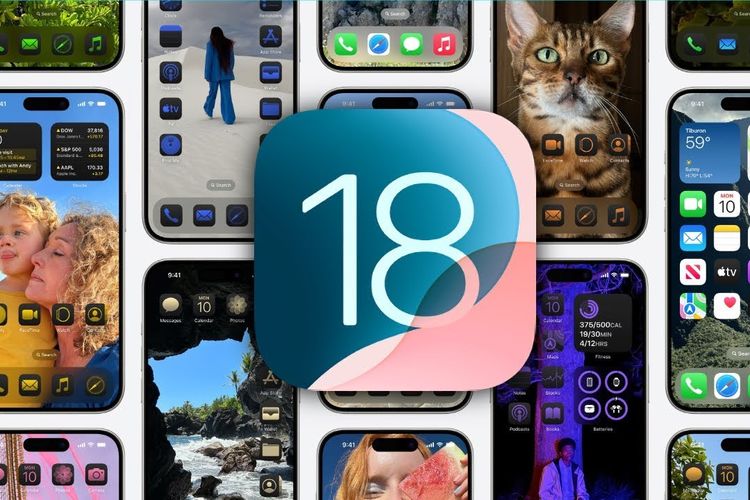
Cara mengubah tampilan ikon aplikasi iPhone di iOS 18
Jika kamu telah memperbaharui sistem operasi iPhonemu ke iOS 18, maka nantinya kamu akan melihat pada layar Home di ponselmu tersaji berbagai macam opsi baru yang memuat pengaturan tampilan ikon aplikasi. Melalui pengaturan tersebut, kamu sebagai pengguna dapat melakukan berbagai modifikasi terkait tampilan ikon aplikasi yang terdapat pada iPhonemu, mulai dari tata letaknya, ukurannya, hingga mengubah warnanya. Untuk melakukan hal tersebut, kamu dapat melihat langkah-langkah lengkapnya dibawah ini, ya:
-Buka layar Home iPhone.
– Kemudian, tekan dan tahan pada bagian sembarang layar Home.
-Setelah itu, klik opsi “Edit” yang berada di pojok kiri layar.
-Selanjutnya, pilih opsi “Customize”.
-Pengguna bakal disajikan dengan jendela baru buat mengatur tampilan ikon aplikasi
-Di jendela itu, pengguna bisa memilih ikon aplikasi agar memiliki ukuran kecil atau besar.
-Berikutnya, pengguna juga dapat mengatur warna tema ikon aplikasi dengan berbagai pilihan, seperti tema terang, gelap, otomatis, berwarna.
-Jika memilih berwarna, pengguna dapat mengatur warnanya lewat palet yang tersedia.
Dengan melakukan modifikasi terhadap ikon aplikasi di iPhone dengan langkah-langkah diatas, kamu dapat membuat tampilan layar home di iPhonemu menjadi lebih segar dan ciamik untuk dilihat. Jika tertarik mencobanya, bisa langsung dicoba dengan cara diatas, ya!